ロングマン現代英英辞典(LDOCE5)のDVD辞書をディスクなしで使うには

「ロングマン現代英英辞典 第5訂版(LONGMAN Dictionary of Contemporary English [5th Edition])」にはDVD-ROMが付属します。
ただ、面倒なことにこのDVD辞書はオリジナルディスクを挿入しなければ使えないようになっています。
ここではディスクドライブのないノートPC等でもDVD辞書が使えるようにします。
目次
ディスク無しで使えるとすごく便利です
結論から言うと、外付けでもいいので、一度DVDドライブからインストールして入れてしまえば、そのあとディスクなしで利用することができます。
このDVD辞典は付属品とは思えないほど、内容が充実しており、LDOCEの内容すべてに加え、ポップアップ辞書や語彙力トレーナー、文法基礎など様々なコンテンツが割と使いやすく搭載されています。英語学習者としてこれを使わない手はありません。
発売元から親切なパッチがでていますので、このパッチを当てることで起動できるようになるのですが、大事なのはパッチを当てて起動が完了するまでDVDを抜かないということです。
内蔵のDVDドライブも外付けDVDドライブもない場合は、おそらく不可能です。
DAEMON Tools などの仮想ドライブエミュレータでは、エミュレーターだということがバレて、起動できません。
※注意※
このオリジナルディスクを挿入しないと使えない、という仕様は違法コピー防止やライセンス違反を防ぐためになされている措置です。
この記事にある方法でディスクなしで起動するようにしても1台のPCしかインストールできないことは変わりませんのでご注意ください。
1. DVD-ROM辞典のインストール
インストールの仕方は丁寧なマニュアルが用意されているので、参照してください。
以下では、インストールのツボをメモっておきます。
UACを無効に(Windows Vista/7以降)
Vistaや7のときはインストールがやたらと重くなり、失敗することもあるので、UAC(ユーザーアカウント制御)を無効にしたほうが無難です。
DVDからフルインストール
DVDを入れると自動で起動するかもしれませんが、しなければDVDドライブのsetup.exeをダブルクリックして起動します。
インストールするときは必ず「Full」を選択します。すべての辞典の内容がPCに取り込まれます。
全部で 2.3GB ありますので、インストール先に注意してください。
QUICKfindとやらも入れる
途中で「QUICKfind 入れたい?」と聞いてきますので、入れましょう。
これはポップアップモード(マウスカーソルでポイントした単語をDVD辞典で調べる機能)に使われる常駐アプリです。ポップアップモードを使わない場合はいりません。
2. とりあえず一回起動する
まだDVDは入れたままにしておきます。
アイコン
デスクトップの “Longman Dictionary of Contemporary English 5th Edition” という長ったらしい名前のアイコンをクリックして、とりあえず起動します。
うまく起動するときは▼のようなスプラッシュ画面が表示されます。
ダメなときはエラーダイアログが表示されますので、DVDが入っていることを確認して、もっかい起動してみて、それでもムリならインストールしなおしましょう。

ロングマン英英辞典(DVD) 起動画面
▼のようにメイン画面が起動したら、閉じましょう。
3. パッチを当てる
まだDVDは入れたままにしておきます。
以下のURLからパッチをダウンロードします。
起動用パッチ
ダウンロードしたzipファイルを解凍し、patch.exeをデスクトップに移動させます。
DVD辞典が起動していないことを確認し、patch.exeを起動します。
“The installation of the patch has comleted successfully” と表示されたら、OKです。
4. もっかい起動する
まだDVDは入れたままにしておきます。
ふたたび起動
もう一度デスクトップのアイコンからDVD辞典を起動します。
起動したら、ソフトを立ち下げます。
5. 最後に確認のため起動する
もうDVDを抜いてもOKです。
みたび起動
以上で、ディスク無し起動が実現しているはずなので、DVD-ROMがない状態でデスクトップのアイコンをダブルクリックし、起動します。
起動したら成功です。
Congratulations!
うまくいかなかったらアンインストールしてもう一回やりましょう。